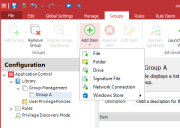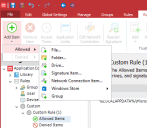群組管理
群組管理是一種程式庫,可用來編譯與組態中的規則相關聯,並可重複使用的檔案、資料夾、磁碟機、簽章和網路連線群組。例如,針對軟體套件或一組通用應用程式,群組可用來管理要指派給特定使用者群組的授權。
使用者群組可協助管理應用程式的相關項目長清單,例如,所有檔案、資料夾、磁碟機、簽章、Windows 市集應用程式和網路項目。將群組新增至規則以允許或限制存取。群組可以包含上述項目的任何組合。例如,您可以為特定應用程式建立一個包含數個項目的群組,然後將群組新增至允許或拒絕的清單。
若修改「群組名稱」,它會在套用群組的任何規則中自動更新。
在這個部分中:
建立群組
兩個群組不可擁有相同名稱。若將兩個群組命名為相同的名稱,則會顯示一個錯誤訊息,表示該群組存在相同的名稱。除非您指定唯一的名稱,否則無法儲存該群組。
群組的重新命名會反映在使用該群組的所有規則中。
- 瀏覽至「群組管理」節點。
- 在「群組」功能區上選取新增群組。
- 新群組會新增至「群組管理」節點的下方,且預設名稱為 New Group。
- 若要重新命名群組,對其按兩下使名稱可供編輯,然後輸入有意義的名稱,例如: Microsoft 應用程式。
- 若要排列群組,以滑鼠右鍵按一下群組管理節點並選取遞增排序或遞減排序。
請注意,從 2020.2 版本起,每次控制台重新啟動後,排序順序仍會維持不變。
新增項目至群組
- 檔案、資料夾、磁碟機、簽章檔案、Windows 市集應用程式,以及網路連線的任何組合均可新增至群組之中。例如,屬於單一應用程式的所有項目。
- 導覽至群組管理節點並選取要新增項目的群組。
-
按一下群組功能區上的新增項目下拉式箭頭。
- 執行下列其中一項或多項:
- 若要新增檔案,請選取新增 > 檔案
- 若要新增資料夾,請選取新增 > 資料夾
- 若要新增磁碟機,請選取新增 > 磁碟機
- 若要新增簽章檔案,請選取新增 > 簽章檔案
- 若要新增網路連線項目,請選取新增 > 網路連線項目
- 若要新增 Windows 市集應用程式,請選取新增 > Windows Store 應用程式
若要填入群組,您也可以執行下列動作:
- 以滑鼠右鍵按一下群組,然後選取新增項目。
- 一次新增多個檔案。
- 從 Internet Explorer 拖放檔案。請注意,拖放的檔案也會包含任何相依條件。
- 在群組間進行剪下、複製與貼上動作。
您無法在群組內新增重覆項目。
如果群組內有您希望暫時停用的項目,您可以切換項目的狀態: 首先在群組內選擇該項目,然後以滑鼠右鍵按一下 > 變更狀態 > 停用/啟用。這項操作讓您無須移除該項目,因此需要時也不必再進行新增。
新增群組至規則項目
群組可包含多個項目,例如: 單一應用程式的所有檔案、資料夾、磁碟機、簽章、Windows 市集應用程式,以及網路項目。
您可以新增群組至允許的項目、拒絕的項目和使用者權限規則項目,無需單獨新增項目至清單中。
-
選取允許的項目、拒絕的項目或使用者權限規則項目。
規則項目工作區域隨即顯示。
- 如下所示,請按一下新增項目,接著選取功能表路徑以新增群組:
若要新增「允許的項目」,請選取已允許 > 群組。
- 若要新增「拒絕的項目」,請選取已拒絕 > 群組。
若要新增「使用者權限項目」,請選取應用程式 > 群組或自我提高權限 > 群組。
「群組選項」對話方塊隨即顯示。
- 選取您想新增的群組,然後按一下確定。
群組會新增至規則中。
從規則項目中移除群組
您可以從規則裡移除群組。群組裡的所有項目也會從規則項目中移除。群組不會被刪除,並仍保留在「群組管理」節點下方。
-
在包含要移除之群組的規則中選取 允許的項目、拒絕的項目或權限管理規則項目。
工作區域隨即顯示。
-
選取您要移除的群組,並在「規則項目」功能區中選取移除項目。
「移除項目」對話方塊隨即顯示。
- 按一下是。
群組隨即移除。
刪除群組
您可以刪除群組。當刪除某個群組時,將會一併刪除該群組內的所有項目。當您嘗試刪除一個目前由規則使用的群組時,系統會顯示一個對話方塊以告知使用該規則的位置。在刪除群組之前請先將群組從規則中移除。若群組包含檔案、資料夾、磁碟機、簽章、Windows 市集應用程式和網路項目,則會顯示一段訊息。
- 選取您要刪除的群組。
- 在「群組」功能區上選取移除群組。
- 會發生下列其中一種情況:
- 「確認移除」對話方塊隨即顯示。按一下是。該群組以及其中包含的項目都會遭到刪除。
- 使用中群組對話方塊會顯示參照該群組的規則位置。按一下確定並從規則中移除群組。在「群組」功能區上選取移除群組,接著在「確認移除」對話方塊中按一下確定。
擷取群組內的簽章
使用簽章精靈以擷取多個簽章檔案。
- 選取要為其新增簽章的群組。
-
在「群組」功能區上選取啟動簽章精靈。
「簽章精靈」隨即顯示。
-
按一下下一步。
「搜尋方法」視窗隨即顯示。
- 執行下列其中一項:
- 若要搜尋特定資料夾內的檔案,請前往步驟 5。如果您要檢查特定處理序,請確定您已啟動相關應用程式後再繼續執行。
- 若要檢查電腦上運作之其中一個處理序所使用的檔案,請前往步驟 10。
-
選取搜尋資料夾,然後按一下下一步。
「正在搜尋資料夾」視窗隨即顯示。
- 瀏覽並選取要搜尋的資料夾,然後按一下確定。
-
視需要選取包含子資料夾選項並按一下下一步即可開始搜尋。
「檢閱檔案」視窗隨即顯示。
-
檢閱檔案,並按一下下一步擷取簽章。
「簽章產生」視窗隨即顯示
- 前往步驟 14。
- 選取檢查執行中的處理序。
-
按一下下一步。
「檢查執行中的處理序」視窗會顯示所有執行中的處理序。
-
選取要檢查的處理序,然後按一下下一步。
「檢閱檔案」視窗隨即顯示
- 檢閱檔案,並按一下下一步擷取簽章。
- 允許完成產生作業,然後按一下下一步及完成。